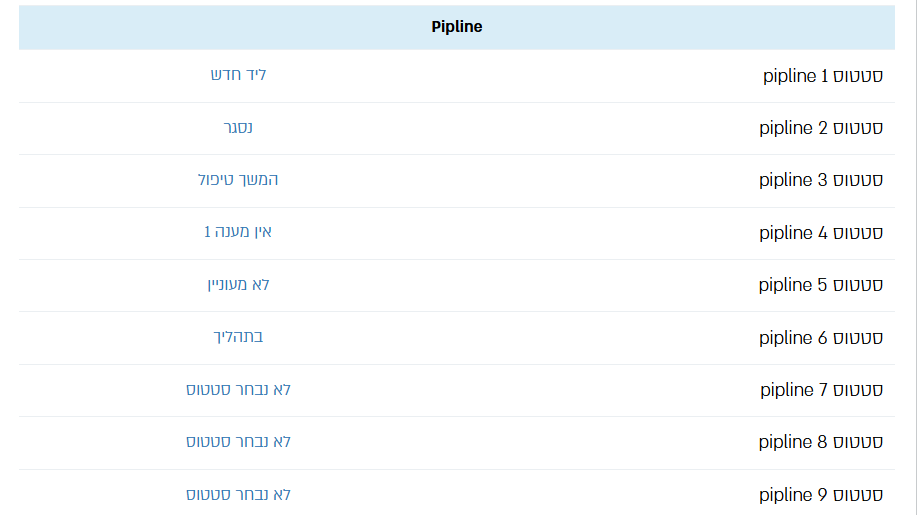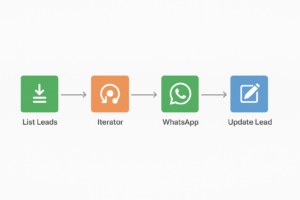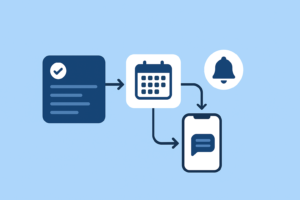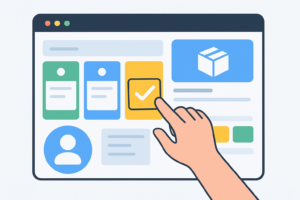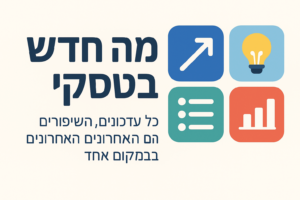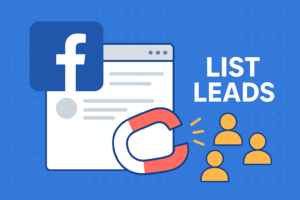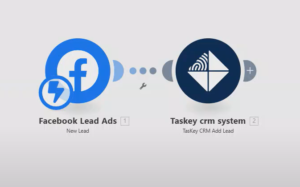חלונות קופצים בשינוי סטטוס בלידים במערכת TASKEY
מערכת TASKEY.CO.IL מאפשרת יצירת חלונות קופצים בעת שינוי סטטוס בליד, על מנת להנחות את המשתמש ולייעל את תהליך העבודה.
שלב 1: גישה להגדרות סטטוסים
- בחרו “עריכת סטטוסים” כדי להיכנס למסך ניהול הסטטוסים
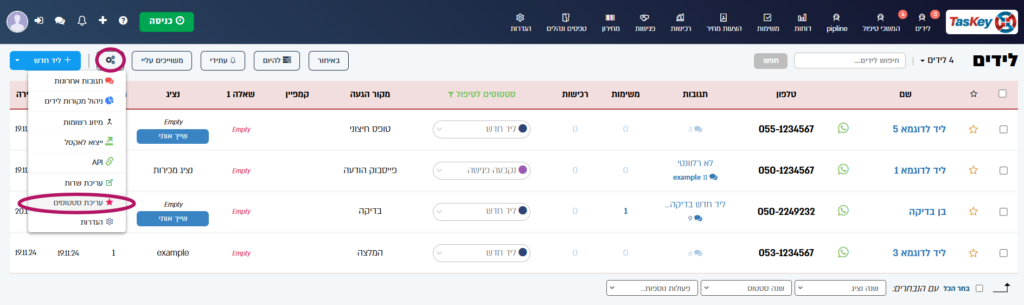
ניתן לשנות את שם הסטטוס, צבע, להפעיל או להסיר את הסטטוס מהרשימה ולהוריד המשך טיפול.
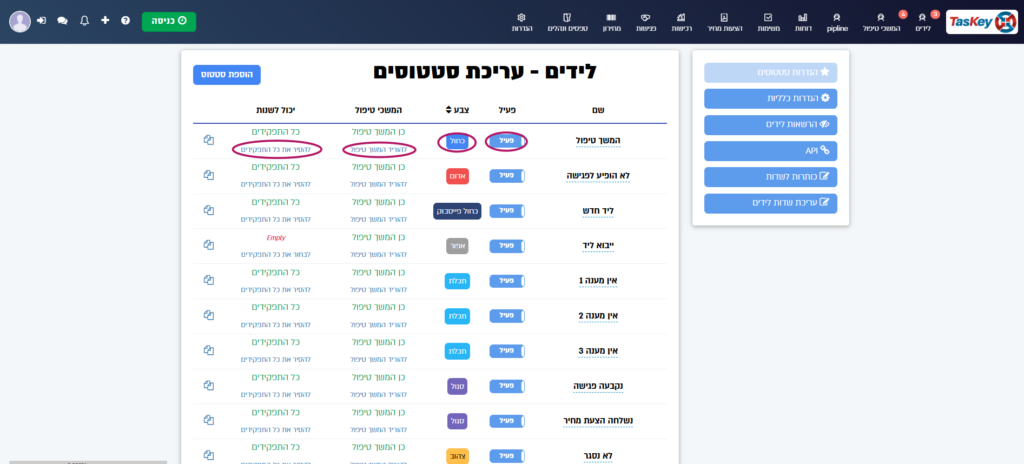
שלב 2: הוספת סטטוס חדש
- במסך “עריכת סטטוסים”, לחצו על “הוספת סטטוס”.
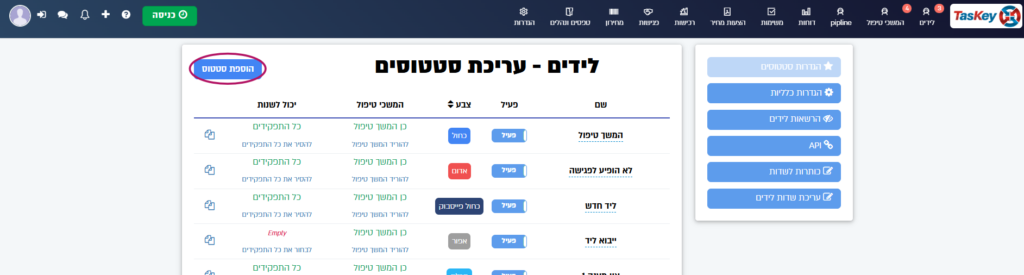
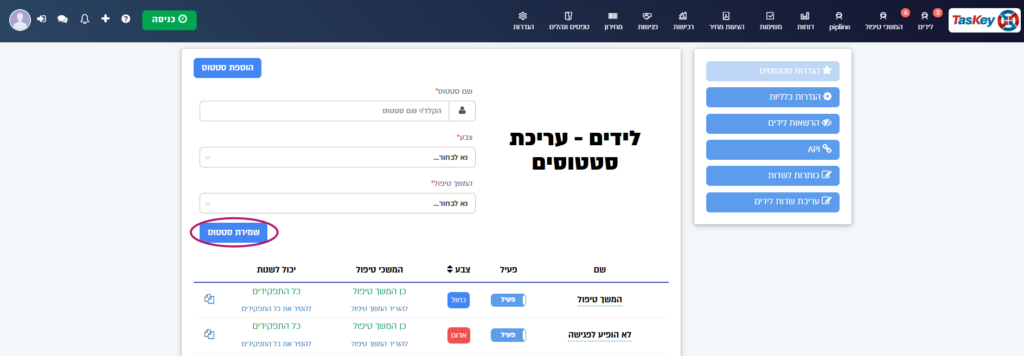
- הזינו שם לסטטוס החדש.
- בחרו צבע מתאים מתוך הרשימה.
- בחרו אם להגדיר את הסטטוס כ”המשך טיפול” או לא.
- שמרו את הסטטוס החדש.
שלב 3: חלונות קופצים בעת שינוי סטטוס
- גשו לתפריט “הגדרות” ← “עריכת סטטוסים”
יש לגלול למטה להגדרות נוספות ← “הגדרות שינוי סטטוסים”
2. ניתן לקבוע לאילו סטטוסים חובה להוסיף הערה ותאריך יעד בעת שינוי הסטטוס.
לחיצה בצידו השמאלי של המשפט תפתח רשימת הסטטוסים, יש לסמן V ליד הסטטוס הרלוונטי.
3. לחצו על “שמור” ע”י לחיצה על ה-V הכחול.
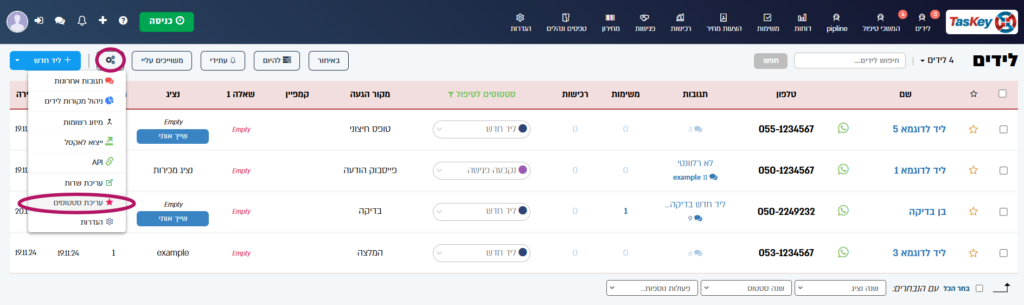
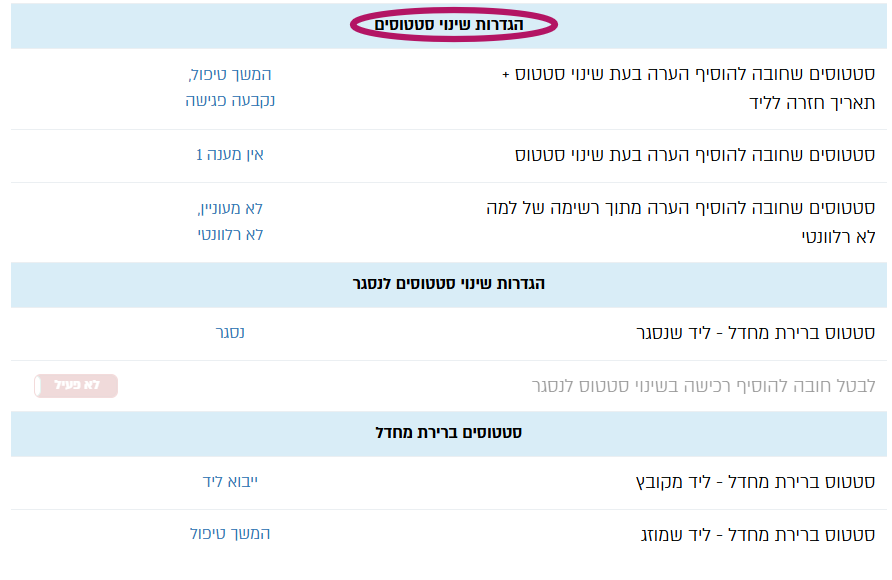
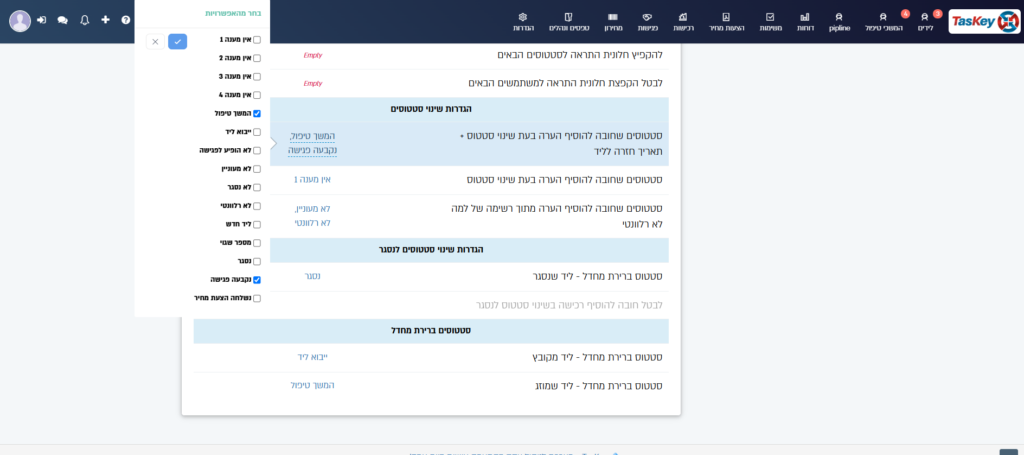
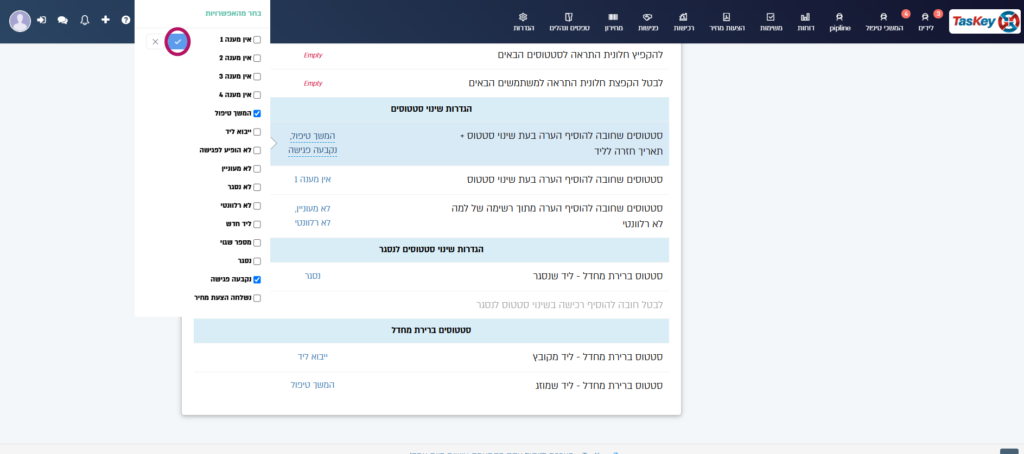
לדוגמא – לאחר הגדרת החלונות הקופצים, בעת שינוי סטטוס מ-“ליד חדש” ל-“המשך טיפול”, יופיע המסך הבא – הוספת תאריך יעד והערה.
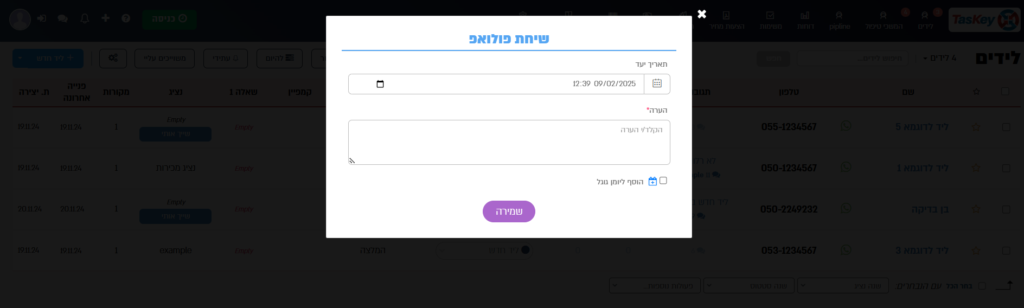
4. עריכת רשימת הסיבות לליד לא רלוונטי
כאשר מעדכנים סטטוס של ליד ל-“לא רלוונטי”, תופיע חלונית שבה יש לבחור סיבה לכך. כעת, ניתן לערוך את רשימת הסיבות – להוסיף סיבות חדשות או להסיר קיימות.
יש שתי דרכים לערוך את רשימת הסיבות:
בעת שינוי סטטוס לליד “לא רלוונטי”:
- לאחר בחירת סטטוס “לא רלוונטי”, תופיע חלונית לבחירת סיבה.
- מתחת לשדה הבחירה, יש אפשרות “עריכת הרשימה” – לחיצה על אפשרות זו תאפשר הוספה או הסרה של סיבות מהרשימה.
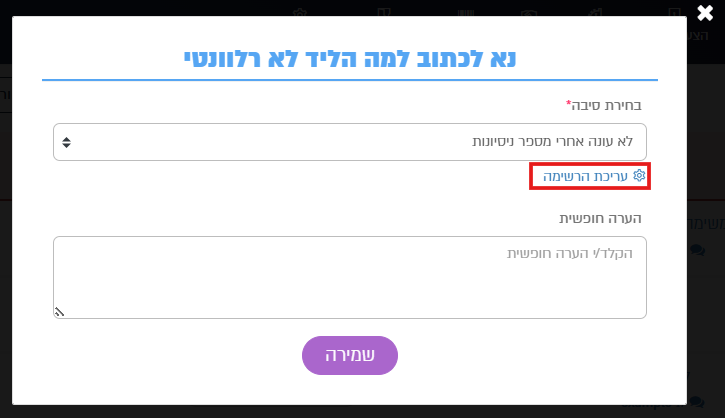
2. דרך ההגדרות:
יש להיכנס להגדרות ← עריכת סטטוסים.
לגלול למטה עד שמגיעים לאזור “הגדרות שינוי סטטוס לא רלוונטי”.
ניתן להפעיל או להשבית סיבות קיימות.
כדי להוסיף סיבה חדשה, יש ללחוץ על “+ הוספת סיבות לליד לא רלוונטי”, להזין את הסיבה הרצויה ולשמור את השינויים.
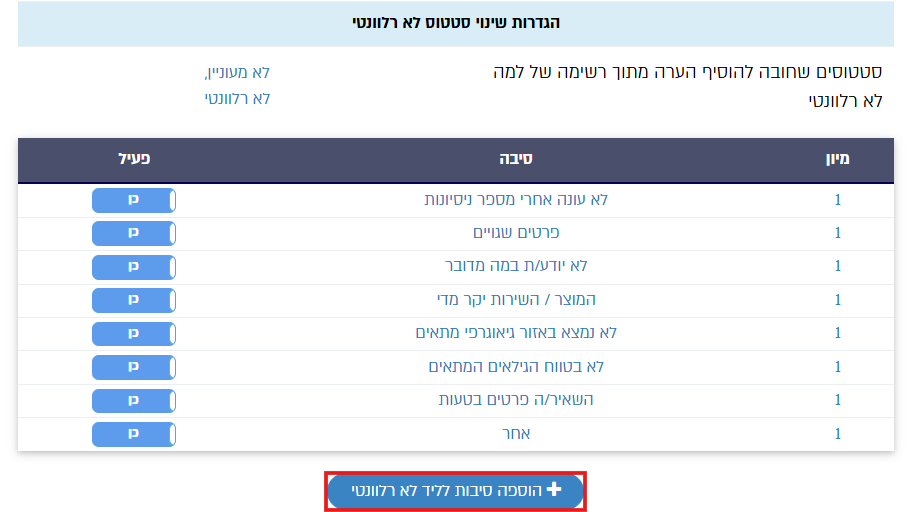
5. Pipline – תמונת מצב סטטוסים
בסרגל העליון בדף הראשי, לחיצה על Pipline תפתח תצוגת תמונת המצב של הלידים במערכת:
ניתן לראות כמה לידים נמצאים בכל סטטוס, כולל שיוך לנציג.
אפשר לבצע סינון לפי נציג ספציפי כדי להתמקד רק בלידים שמטופלים על ידו.
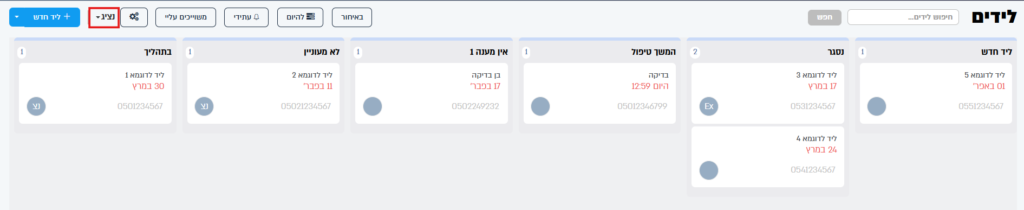
⚙️ איך מגדירים אילו סטטוסים יוצגו בטבלת ה־Pipline?
נכנסים ל־הגדרות > עריכת סטטוסים.
גוללים עד לקטגוריה הגדרות נוספות – Pipline.
שם ניתן לסמן אילו סטטוסים יופיעו בתצוגת ה־Pipline, ולהסיר סטטוסים שאינם רלוונטיים.